Excel'de bir sütunu başka bir sütundaki değere göre sıralamak nasıl yapılır?
Aşağıdaki ekran görüntüsünde gösterildiği gibi, sütun 1 ve 2'yi karşılaştırmalı ve sütun 2'yi Excel'de sütun 1'deki değere göre sıralamalısınız. Bu makale, bu işlemle başa çıkmak için bir yöntem gösterecek.
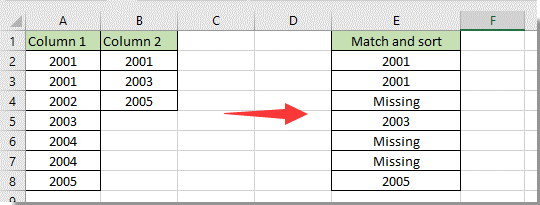
Formül kullanarak bir sütunu başka bir sütundaki değere göre sıralama
Formül kullanarak bir sütunu başka bir sütundaki değere göre sıralama
Excel'de formül kullanarak iki sütunu karşılaştırabilir ve bir sütunu başka bir sütundaki değere göre sıralayabilirsiniz.
1. Sonucu çıkarmak için boş bir hücre seçin, aşağıdaki formülü içine girin ve Enter tuşuna basın.
=EĞER(EĞERSAY(B:B;A2)=0;"Eksik";A2)

Notlar:
2. İlk sonuç hücresini seçin, ardından Yardım sütunundaki tüm eşleşen değerleri listelemek için Doldurma Kulpu’nu aşağı doğru sürükleyin.
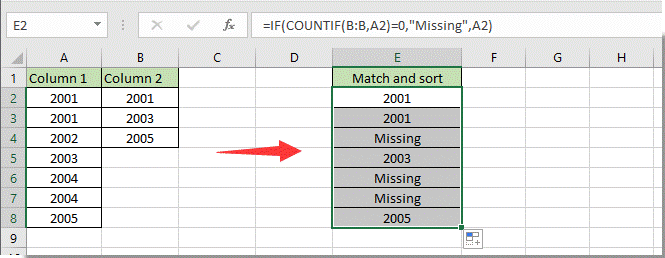

Kutools AI ile Excel Sihirini Keşfedin
- Akıllı Yürütme: Hücre işlemleri gerçekleştirin, verileri analiz edin ve grafikler oluşturun—tümü basit komutlarla sürülür.
- Özel Formüller: İş akışlarınızı hızlandırmak için özel formüller oluşturun.
- VBA Kodlama: VBA kodunu kolayca yazın ve uygulayın.
- Formül Yorumlama: Karmaşık formülleri kolayca anlayın.
- Metin Çevirisi: Elektronik tablolarınız içindeki dil engellerini aşın.
İlgili makaleler:
- Excel'de ya X'e ya da Y'ye uyan hücreleri saymak nasıl yapılır?
- Excel'de yukarıya doğru arama yaparak eşleşen değeri bulmak nasıl yapılır?
- Excel'de yalnızca ay ve yıla göre tarihleri eşleştirmek nasıl yapılır?
- Excel'de bir hücre değerinin bir listeye uyup uymadığını kontrol etmek nasıl yapılır?
En İyi Ofis Verimlilik Araçları
Kutools for Excel ile Excel becerilerinizi güçlendirin ve benzersiz bir verimlilik deneyimi yaşayın. Kutools for Excel, üretkenliği artırmak ve zamandan tasarruf etmek için300'den fazla Gelişmiş Özellik sunuyor. İhtiyacınız olan özelliği almak için buraya tıklayın...
Office Tab, Ofis uygulamalarına sekmeli arayüz kazandırır ve işinizi çok daha kolaylaştırır.
- Word, Excel, PowerPoint'te sekmeli düzenleme ve okuma işlevini etkinleştirin.
- Yeni pencereler yerine aynı pencerede yeni sekmelerde birden fazla belge açıp oluşturun.
- Verimliliğinizi %50 artırır ve her gün yüzlerce mouse tıklaması azaltır!
Tüm Kutools eklentileri. Tek kurulum
Kutools for Office paketi, Excel, Word, Outlook & PowerPoint için eklentileri ve Office Tab Pro'yu bir araya getirir; Office uygulamalarında çalışan ekipler için ideal bir çözümdür.
- Hepsi bir arada paket — Excel, Word, Outlook & PowerPoint eklentileri + Office Tab Pro
- Tek kurulum, tek lisans — dakikalar içinde kurulun (MSI hazır)
- Birlikte daha verimli — Ofis uygulamalarında hızlı üretkenlik
- 30 günlük tam özellikli deneme — kayıt yok, kredi kartı yok
- En iyi değer — tek tek eklenti almak yerine tasarruf edin